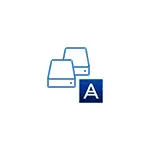
Eskuliburu honetan, nola transferitu Windows 10 SSD-ra nola transferitu akronis egiazko irudia erabiliz (beste sistema batzuetarako egokia), posible da transferitzerakoan, baita prozesuaren bideo erakustaldia ere.
- Windows 10 transferituz SSDan akronis egiazko irudian
- Bideo instrukzioa
- Non deskargatu Acronis benetako irudia SSD marka desberdinetarako
- Arazo eta erabaki metodo posibleak
SSD sistema transferitzea akronis egiazko irudian
Acronis benetako irudiaren bertsioa edozein dela ere, Windows erabiltzen duzun SSD disko gogorreko leihoak transferitzeko, transferentzia pausoak ia berdinak izango dira:
- "Tresnak" programaren atalean, egin klik "klonazio diskoa".
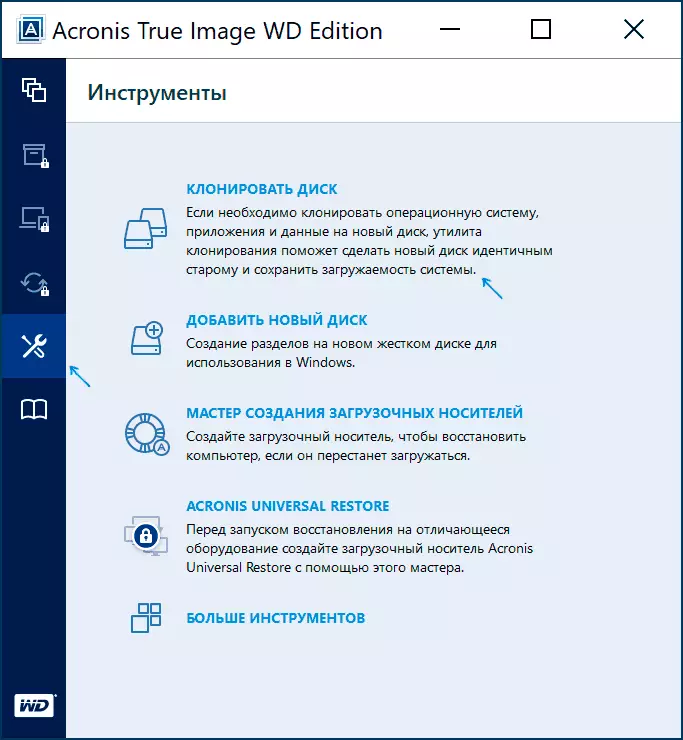
- Aukeratu Klonazio aukera: "Automatikoa" sinpleagoa da - nahikoa izango da jatorrizko eta xede diskoa hautatzeko, baita beharrezkoa izanez gero, banakako klonazio fitxategiak baztertzea. "Eskuliburua" zertxobait gogorragoa da, eta kontuan hartu.
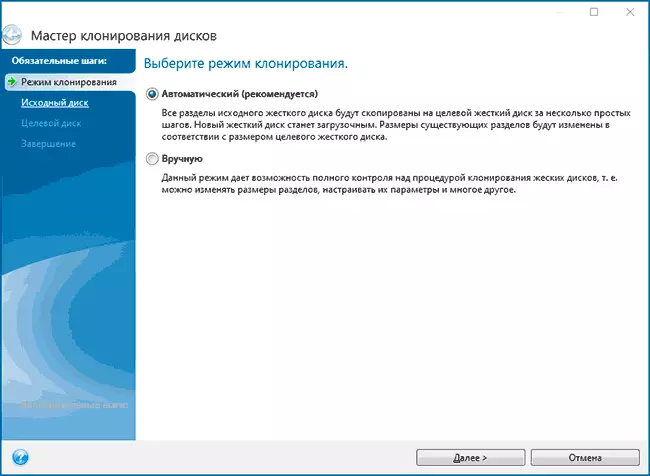
- Aukeratu iturburu diskoa - sistemaren klonazioa egiten den bakarra.

- Hautatu xede diskoa - sistema eragilea eramaten duzun SSD.
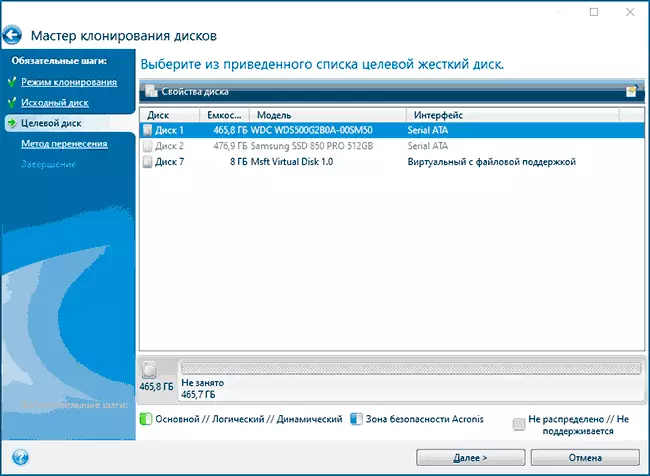
- Demagun xede diskoko datu eta atal guztiak ezabatuko direla, honi buruz ohartuta egongo zarela.
- Hautatu transferentzia metodoa. Aukerarik onena "proportzionala" da. Metodo "bat" metodoa ez da egokia iturriaren eta xede unitateen tamainaren desberdintasunean, eta "eskuz" ez da hasiberrientzat nahiko. Hiru metodo guztiak xehetasun gehiagotan azaldu dira beheko bideoan.
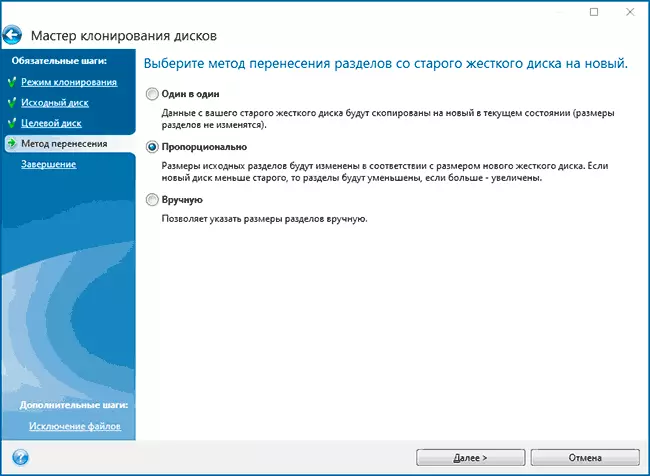
- Ezkerreko ezkerreko elementuaren "fitxategiaren bazterketa" klikatuz, SSDra transferitu behar ez dituzun karpeta eta fitxategi horiek markatu ditzakezu bertan dagoen lekua askatzeko. Zentzuzkoa izango da deskargak, saskia eta posible eta beste datu garrantzitsuak ez transferitzea.
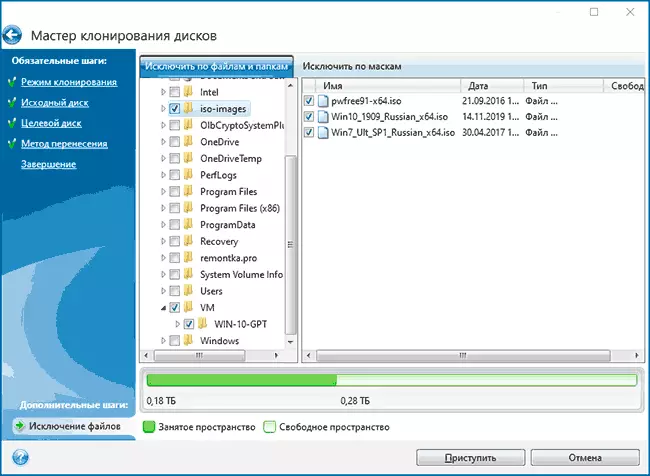
- Egin klik "Hasi" botoian, sistemaren klonazio prozesua beste disko batera hasiko da. Ordenagailua berrabiarazteko jakinarazten baduzu, berrabiarazi. Demagun: berrabiarazi ondoren, pantaila beltza baino ez baduzu, nire esperimentuan gertatu dena (zer gertatu zen), transferentzia doa eta hobe da ordu pare bat itxarotea (iturri diskoaren abiaduraren eta haren bolumenaren arabera) eta ez itzali ordenagailua, bestela SSD kaltetu dezakezu.
- Transferitzeko prozesua amaitu ondoren, sistema automatikoki berrabiaraziko da eta deskarga disko horretatik exekutatuko da, Bios / Uefi-ren "ikuspuntutik" lehenengoa da lehenengoa. Deskargatu behar zen disko bera ez bada, zehaztu nahi duzun (ustez, SSD berria) BIOS deskargatzeko parametroetan. Bat-batean funtzionatzen ez baduzu, begiratu, biosetan disko gogorren ordena aparteko ezarpenik dagoenik. Horrelako elementuak aurkitzen ez badira, ordenagailu edo ordenagailu eramangarri bateko lekuetan diskoak aldatzen lagun dezake (konexio interfaze bera dutenez).
Normalean dena ondo pasatzen da, hala ere, zerbait funtzionatzen ez badu edo prozesuan, programak akatsak adierazten ditu, kasu arrunta argibideetan sakonago atalean agertzen da.
Nola transferitu Windows beste disko batera Acronis egiazko irudian - Bideoa
Non deskargatu eta nola instalatu akronis benetako irudia SSD marka jakin batengatik
Zehaztutako fabrikatzaileetako bat baduzu, deskargatu Acronis benetako irudiaren doako bertsioa:- Wd eta sandisk diskoetarako - Acronis egiazko irudia wd edizioa https://support.wdc.com/downloads.aspx?lang=ru (Programa ordenagailua zehaztutako markako diskora konektatuta dagoenean hasten da).
- Kingstonerako -Https: //www.kingston.com/ru/support/technical/acronis-download - Acronis egiazko irudiaren gakoa normalean erositako disko batekin osatzen da.
- SSD funtsezkoa - https://www.acronis.com/een-us/promotion/crusialhd-download/
- A-datuetarako - https://www.adata.com/ru/ssoftware-5/ (kargatu akronis benetako irudia OEM, baliteke zure SSD A-datuak orrialde berean erregistratzea behar izatea).
Sistema transferitzerakoan arazo posibleak
Windows Clon Windows SSD-n akronisan egiazko irudian ager daitezkeen maiz gertatzen diren arazoen artean:
- Acronis Egiazko irudia ez da hasten eta ez dagoela nahi duzun marka ez dagoela. Disko berri bat konektatu baduzu eta hasieratu ez baduzu gertatzen da. Hasieratu "Edarien Kudeaketa" - Sakatu Win + R, sartu DiskMgMT.msc-en eta jarraitu argibideak (hasieratzea automatikoki eskainiko da edo diskoan eskuineko botoiarekin klik egin beharko duzu gezia gorriaren irudia). Partizio taula hautatzea ez da garrantzitsua, ez da diskoa formateatu behar.
- Acronis egiazko irudiak transferitzean, xede diskoan ez dago nahikoa espaziorik. Hori posible da hainbat arrazoirengatik: iturburuko fitxategiak ezin dira xedean jarri (gero transferentziaren datu gehiago baztertu behar dituzu), banan-banan transferitzeko modua aukeratu duzu, baina iturriaren diskoaren atalak ez dira xede gainean jarri (horien gainean dagoen leku okupatua edozein dela ere). Errore bera gertatzen da eta enkriptatzea iturburuko diskorako gaituta dagoenean. Irtenbidea - bai deszifratu diskoa edo sortu abiarazteko unitateko akronis (Tresnak fitxan) eta klonatu egin.
- Acronis berrabiarazi ondoren benetako irudiaren pantaila beltza. Irtenbide onena ez da ezer eta itxaron, denbora luzez agian. Denbora luzez, ez bada ezer gertatu, ordenagailua itzali dezakezu, potentzia botoia luze sakatuta (baina ez da segurua kasu honetan) eta saiatu abio segurua bios-era desgaitzen saiatzea.
Beste une batean, sistema arrakastaz transferitu baduzu eta etorkizun hurbilean ez baduzu programa erabiltzeko asmorik, ezabatzea gomendatzen dut - bere zerbitzuak eta puntuak sortzen ditu ziurrenik behar ez dituzun autolodetan .
